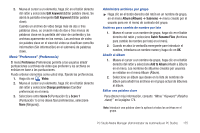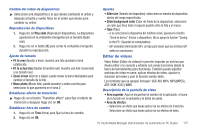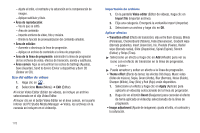Samsung SGH-A877 User Manual (user Manual) (ver.f14) (Spanish) - Page 177
Album, Video, Video Editor, Save movie settings, Apply, Add Album, Enter, Make quick album
 |
View all Samsung SGH-A877 manuals
Add to My Manuals
Save this manual to your list of manuals |
Page 177 highlights
Reproducción de archivos en grupo Álbum 1. Haga clic en el botón derecho del ratón en el nombre del grupo, en el menú Album (Álbum) ➔ Submenú ➔ menú creado por el usuario para ver el menú de contexto del Group (Grupo). 2. Haga clic en Play (Reproducir) en el menú Group (Grupo) para reproducir archivos de grupo. Los archivos de video aparecen en el orden enlistado en el grupo. Editor de videos 1. Haga clic en Video. 2. Mueva el cursor a un archivo, haga clic en el botón derecho del ratón y seleccione Edit (Editar), en el menú. - o bien - Haga clic en Menu (Menú) ➔ Edit (Editar). - o bien - Seleccione Video Editor (Editor de video) en la barra de herramientas para funciones. 3. Seleccione los efectos y subtítulos que desee, después seleccione Save movie settings (Guardar ajustes de película). 4. Seleccione el formato de archivo, tamaño de pantalla, calidad de foto y calidad de sonido, después haga clic en Apply (Aplicar). Creación de un álbum de videos 1. Haga clic en Video. 2. Haga clic en Album (Álbum), en el menú superior. 3. Haga clic en Add Album (Añadir álbum), en el submenú a la izquierda. - o bien - Mueva el cursor al submenú, haga clic en el botón derecho del ratón y seleccione Make album (Crear álbum) en el menú. 4. Cuando aparezca la ventanilla de introducción en el submenú, introduzca un nombre de álbum que desee y presione Enter. - o bien - Mueva el cursor fuera de la ventanilla de introducción de texto y haga clic una vez. Creación de un álbum rápido de videos Filtre nombres y añada archivos de música automáticamente a álbumes. Puede añadir archivos de video al menú de un álbum escaneando los archivos de video y seleccionando atributos específicos. 1. Haga clic en Video. 2. Seleccione un álbum que desee guardar en el submenú Album (Álbum). 3. Mueva el cursor al álbum seleccionado, haga clic en el botón derecho del ratón y seleccione Make quick album (Crear álbum rápido) en el menú. PC Studio Media Manager (Administrador de multimedia en PC Studio) 173